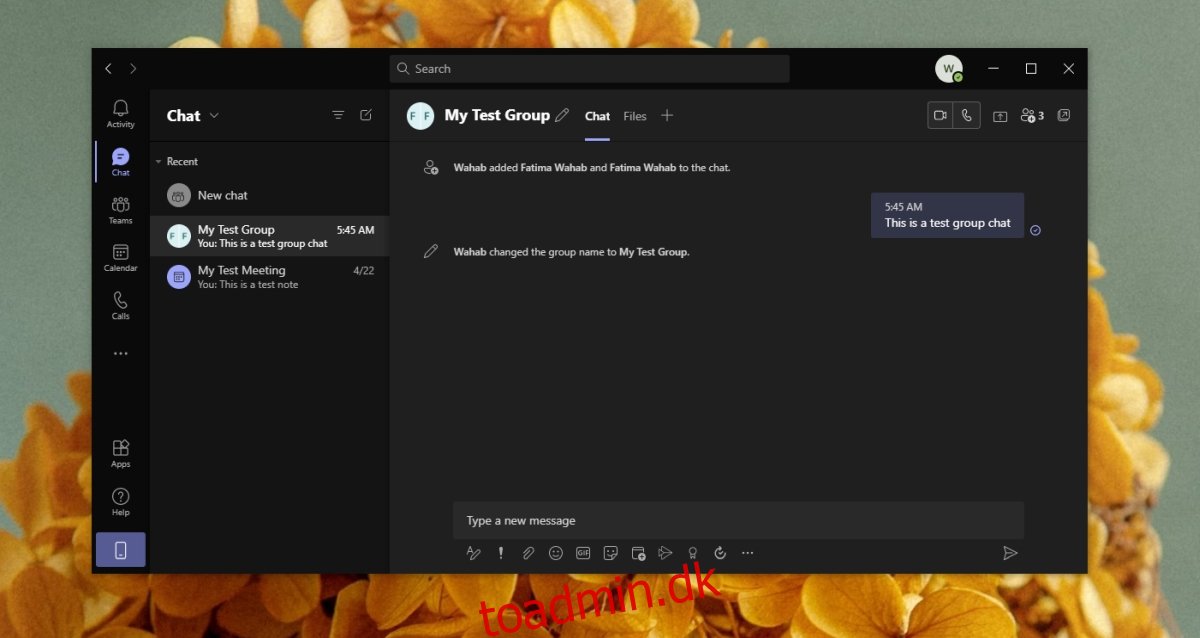Microsoft Teams understøtter møder med et stort antal deltagere. Disse møder afholdes i kanaler, og alle, der er en del af en kanal, kan deltage i mødet. Microsoft Teams kan understøtte store gruppesamtaler, uanset om de er videoopkald eller tekstbaserede chats.
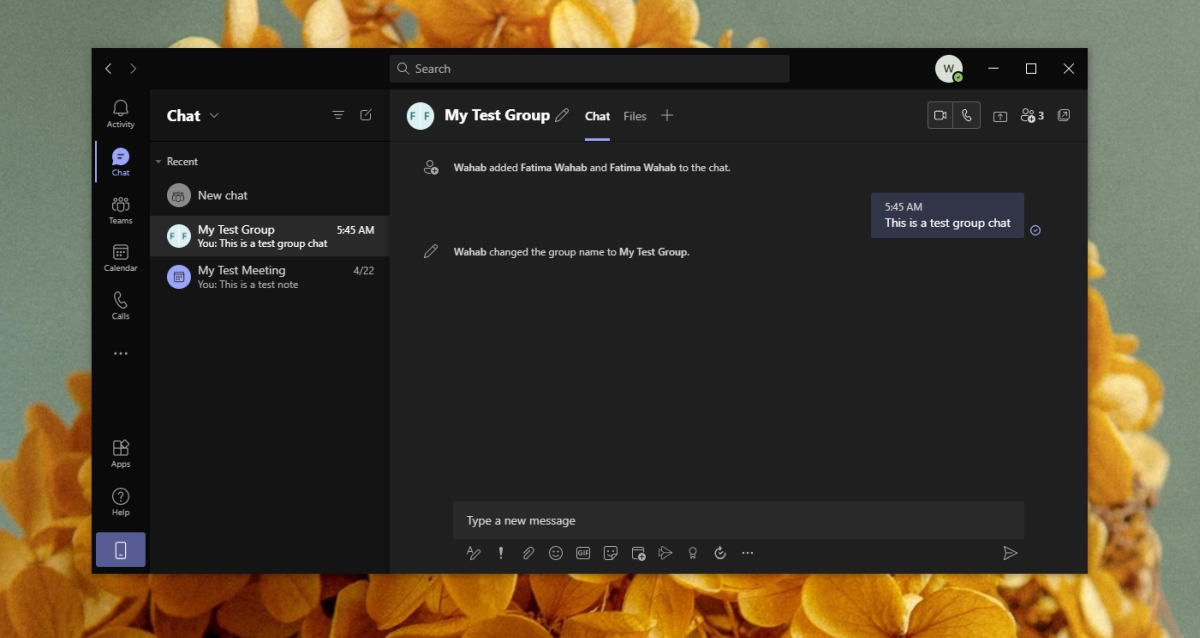
Indholdsfortegnelse
Microsoft Teams gruppechat
Du kan oprette en gruppe i Microsoft Teams for at chatte med flere personer på én gang. Det virker indlysende, at funktionen ville være til stede i appen, og det er den. Den eneste mangel er, at der ikke er nogen specifik knap, som du kan klikke på for at oprette en gruppechat.
Opret Microsoft Teams gruppechat
For at oprette en Microsoft Teams gruppechat-tråd skal du;
Kunne chatte med andre teammedlemmer, dvs. du må ikke være ekstern bruger.
Alle, du vil chatte med, skal være en del af det samme team som dig, for at de kan indgå i gruppechatten.
Følg disse trin for at starte en gruppechat i Microsoft Teams;
Åbn Microsoft Teams.
Gå til Chats fra kolonnen til venstre.
Klik på den nye chatknap.
Indtast navnet på en bruger/teammedlem, og fortsæt med at tilføje navne, indtil du har tilføjet alle, du vil inkludere i gruppen.
Send en besked.
Gruppechatten oprettes.
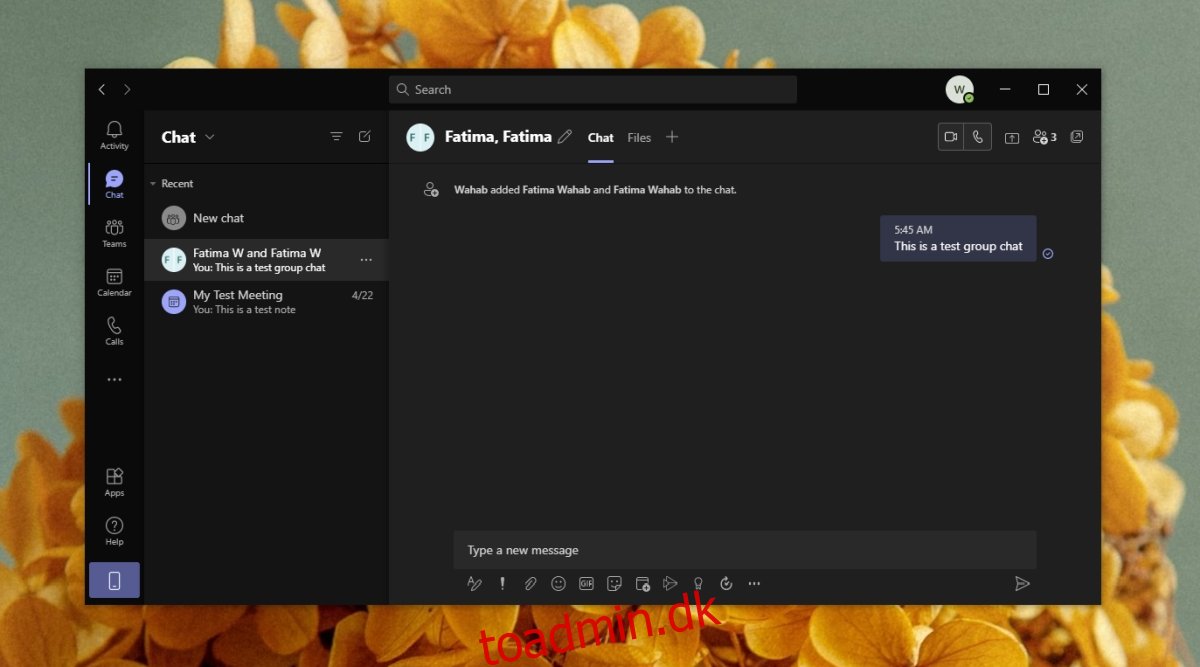
Skift gruppechatnavn
Gruppechatten er opkaldt efter de personer, der er inkluderet i den. Dette navn vil i sidste ende blive ubrugeligt, hvis du har flere grupper med de samme personer, eller der er for mange mennesker i en gruppe. Du kan oprette et brugerdefineret navn til gruppen.
Åbn Microsoft Teams.
Gå til fanen Chats fra kolonnen til venstre.
Vælg den gruppechat, du vil omdøbe.
Klik på redigeringsknappen ud for gruppechattens nuværende navn.
Indtast et nyt navn til gruppechatten.
Klik på Gem.
Navnet på gruppen vil blive opdateret for alle.
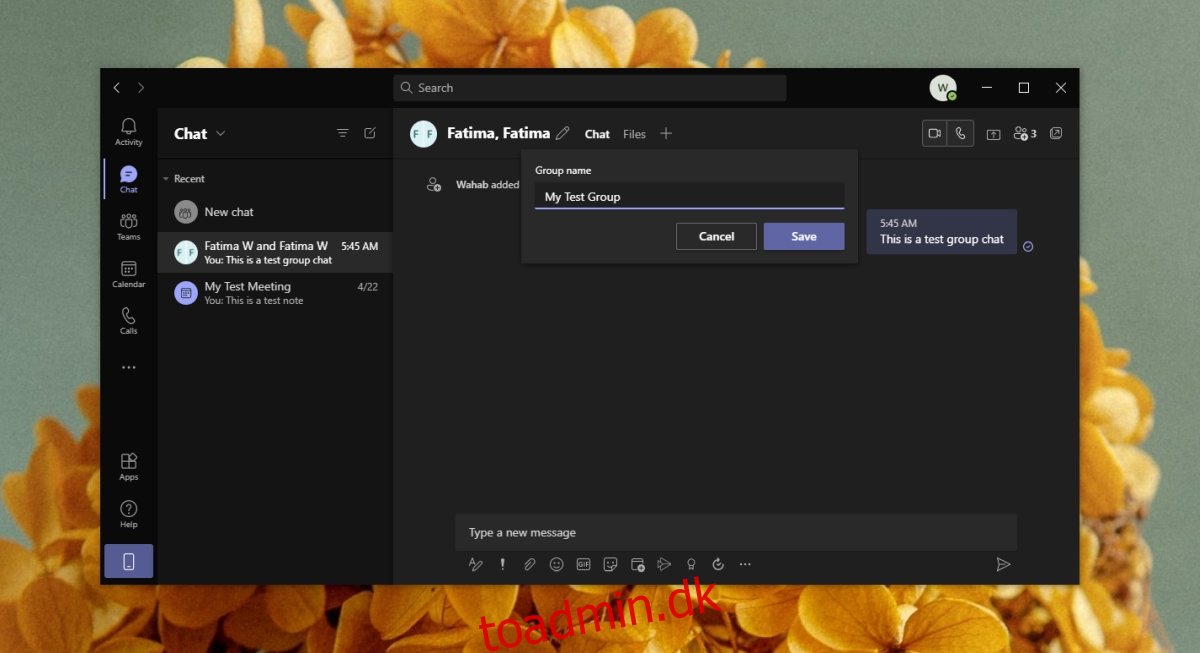
Tilføj flere medlemmer
Du kan altid tilføje flere teammedlemmer til en gruppechat.
Åbn Microsoft Teams.
Gå til fanen Chats fra kolonnen til venstre.
Vælg gruppechatten.
Klik på knappen Tilføj medlemmer øverst til højre.
Klik på Tilføj personer.
Vælg, om du vil tillade dem at se chathistorik fra før de tiltrådte, eller om du vil skjule den.
Indtast navnet (eller e-mailadressen) på de medlemmer, du vil tilføje.
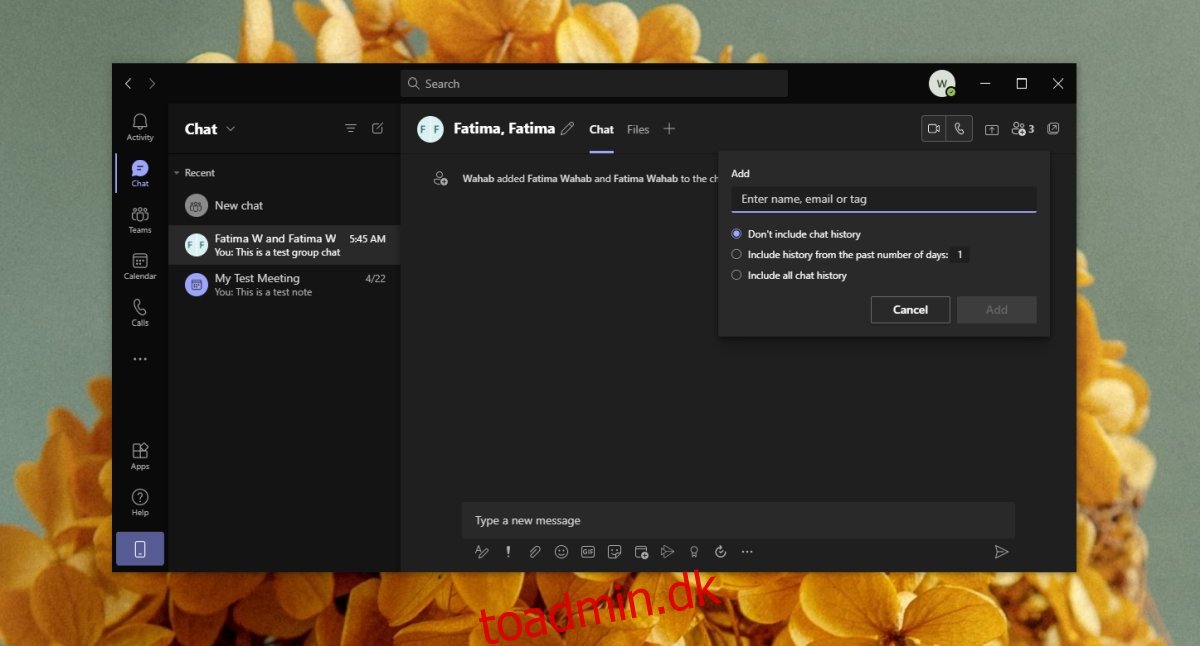
Forlad en gruppechat
Du kan forlade en gruppechat, selvom du var den, der oprettede den.
Åbn Microsoft Teams.
Gå til fanen Chats fra kolonnen til venstre.
Vælg gruppechatten.
Klik på knappen Tilføj personer.
Vælg indstillingen Forlad.
Bekræft, at du vil forlade gruppen.
Bemærk: gruppechatten vil stadig være opført i Chats. Dette skyldes, at selvom du måske har forladt chatten, har du stadig adgang til samtalehistorikken. Chatten opdateres ikke længere for at afspejle nye samtaler.
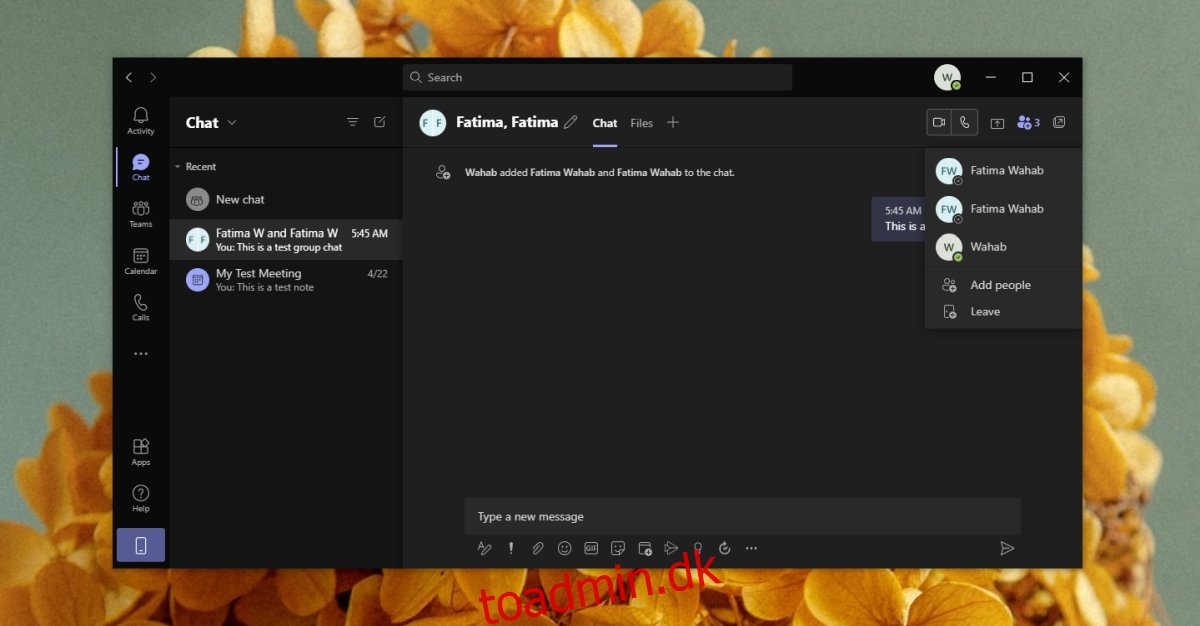
Konklusion
Microsoft Teams tvinger ikke brugere til at oprette kanaler til gruppechat. De gruppechat, du opretter, kan bruges til tekstbaserede samtaler og til lyd- og videoopkald. Hver gruppechat har sin egen Filer-fane, og du kan dele filer over den. Det er en udvandet version af kanaler, men kanaler styres og oprettes af teamejere, mens grupper er for individuelle teammedlemmer.